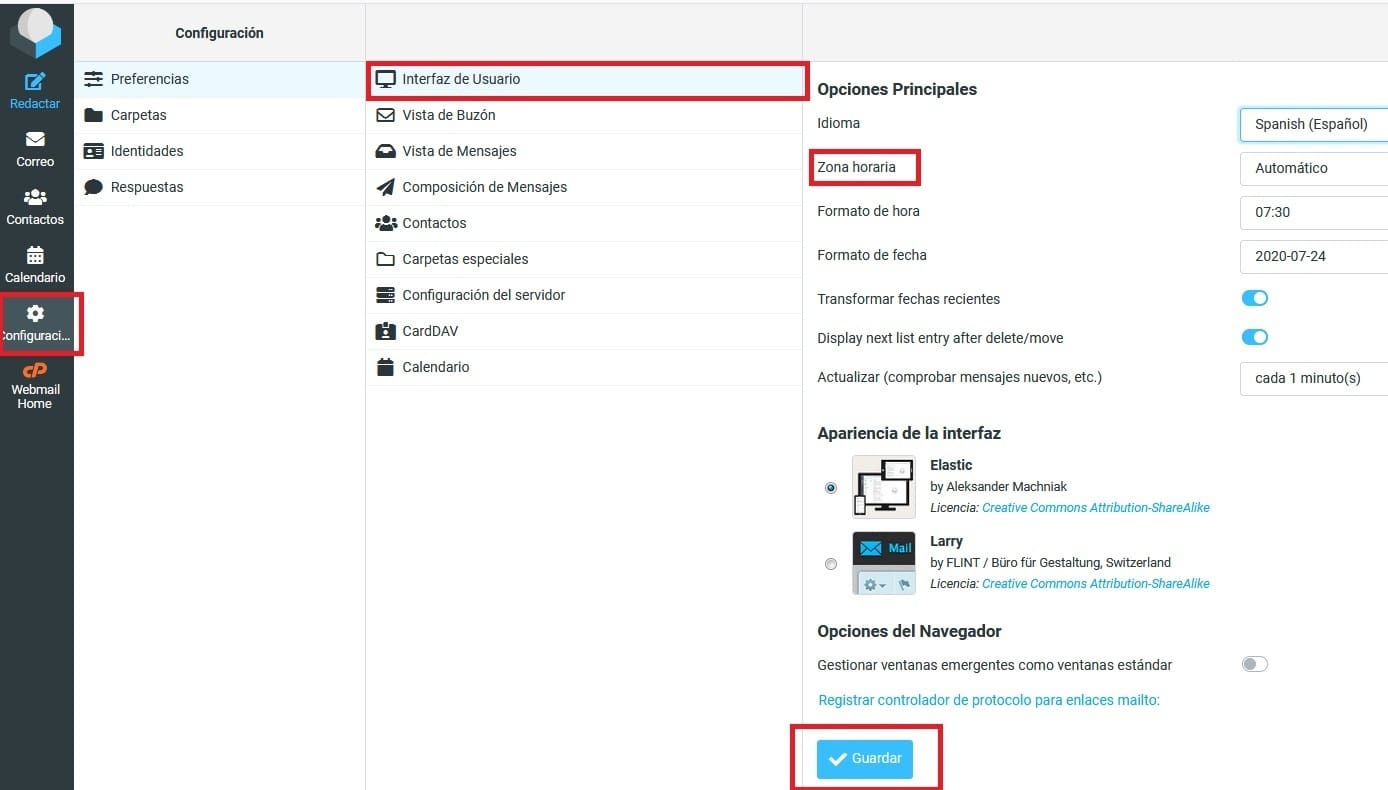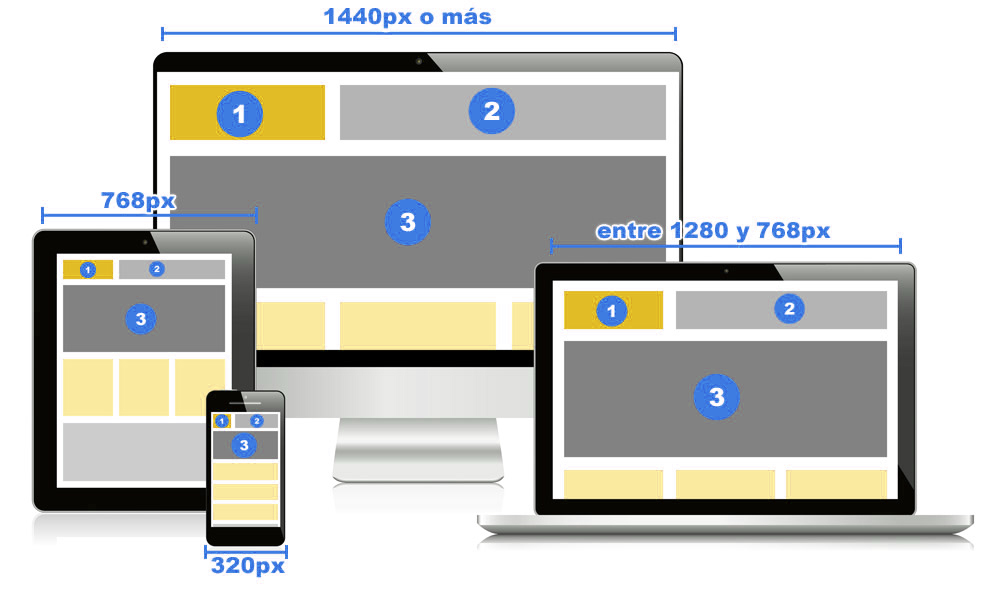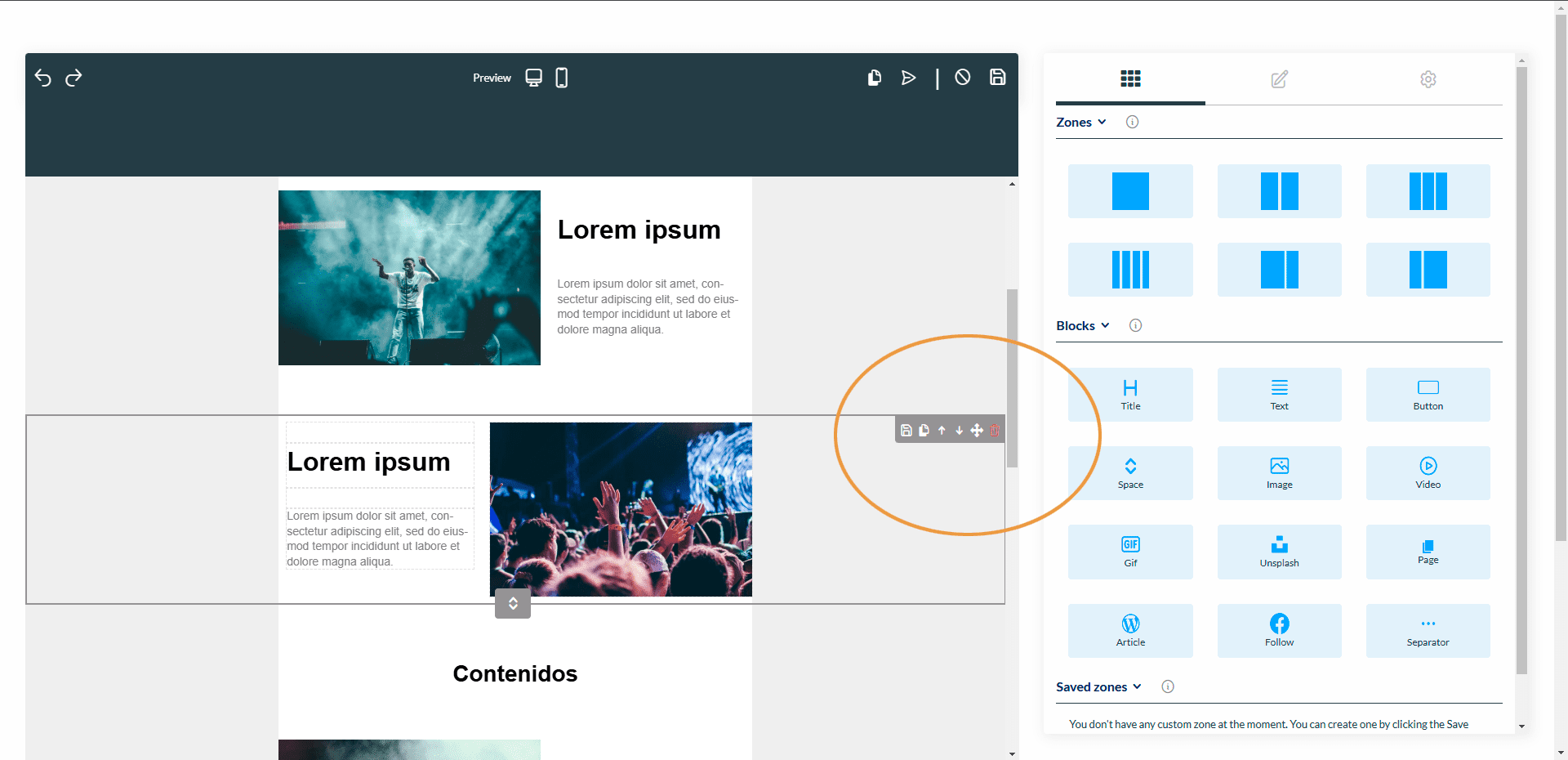En respuesta a varias consultas de nuestros clientes, le compartimos un tip para cambiar el uso horario en nuestro webmail, y en otras opciones.
Muchas veces el servidor en el que están alojados tus correos está configurado en una zona horaria diferente a la de tu localidad o a en la que necesitas que tus correos estén configurados, en estos casos suele ser necesario cambiar la hora por defecto en Webmail y por eso en esta guía te mostramos cómo hacerlo.
Lo único que debes hacer es abrir Webmail y desde Roundcube acceder a Configuración -> Preferencias -> Interfaz de usuario -> Zona Horaria
Detalles
Aquí los datos detallados sigue estos pasos:
- Inicia sesión en tu cuenta de Webmail de cPanel:
- Abre un navegador y accede a tu Webmail usando la URL proporcionada por tu proveedor de alojamiento (por lo general, se parece a tudominio.com/webmail).
- Introduce tu correo electrónico y contraseña.
- Selecciona tu cliente de Webmail preferido:
- Webmail en cPanel ofrece diferentes opciones de cliente de correo (por ejemplo, Roundcube, Horde o SquirrelMail). Elige el que prefieras.
- Webmail en cPanel ofrece diferentes opciones de cliente de correo (por ejemplo, Roundcube, Horde o SquirrelMail). Elige el que prefieras.
- Cambiar la zona horaria:
- Roundcube:
- Haz clic en "Configuración" en la parte superior derecha.
- Selecciona "Preferencias" y luego "Interfaz de usuario".
- Busca la opción "Zona horaria" y selecciona la que desees de la lista desplegable.
- Guarda los cambios.
- Horde:
- Haz clic en el menú de configuración (generalmente llamado "Preferencias").
- Ve a "Preferencias globales" y selecciona "Zona horaria".
- Roundcube: